ps非主流公園婚紗照片調色教程
時間:2024-02-29 19:30作者:下載吧人氣:32
黃紫色是比較容易搭配的顏色。調色過程也不復雜,只需要把圖片中的高光與其它顏色分開,高光部分轉為淡黃色,其它部分的顏色轉為藍紫色或紫色即可。
原圖

最終效果

1、打開素材圖片,創建曲線調整圖層,對RGB,藍進行調整,參數設置如圖1,2,效果如圖3。這一步稍微增加圖片的亮度。
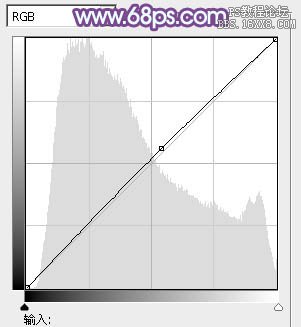
<圖1>
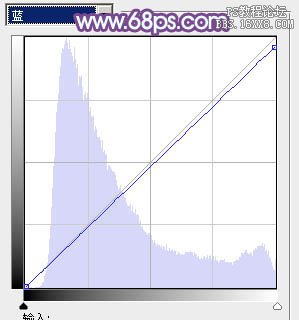
<圖2>

<圖3>
2、創建可選顏色調整圖層,對綠色進行調整,參數及效果如下圖。這一步個圖片中的綠色轉為青綠色。
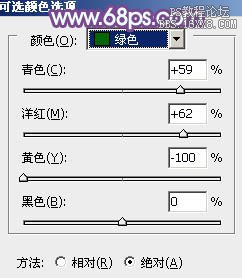
<圖4>

<圖5>
3、創建可選顏色調整圖層,對黃、綠、青、白、中性、黑,參數設置如圖6- 11,效果如圖12。這一步把圖片的青綠色轉為青藍色,并把黃綠色轉為淡黃色。
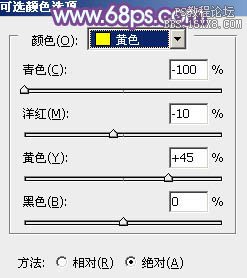
<圖6>

<圖7>
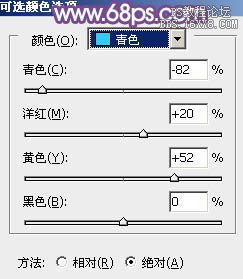
<圖8>

<圖9>

<圖10>

<圖11>

<圖12>
4、創建色彩平衡調整圖層,對陰影、中間調、高光進行調整,參數設置如圖13- 15,效果如圖16。這一步主要給圖片的暗部增加藍色。

<圖13>

<圖14>

<圖15>

<圖16>
5、創建曲線調整圖層,對RGB、紅、綠、藍進行調整,參數設置如圖17- 20,效果如圖21。這一步主要給圖片的暗部增加藍色。

<圖17>
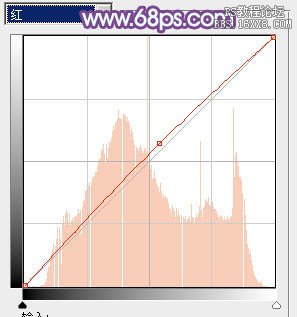
<圖18>
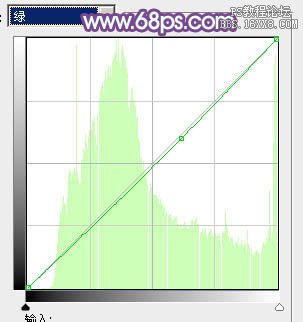
<圖19>
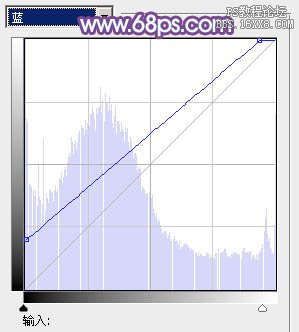
<圖20>

<圖21>
6、按Ctrl+ J 把當前曲線調整圖層復制一層,不透明度改為:30%,增加圖片的藍色,效果如下圖。

<圖22>
7、創建色彩平衡調整圖層,對陰影、中間調、高光進行調整,參數設置如圖23- 25,確定后把蒙版填充黑色,用白色畫筆把人物臉部及膚色部分擦出來,效果如圖26。這一步微調人物膚色。

<圖23>
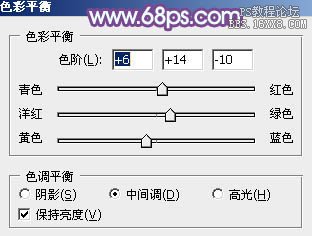
<圖24>
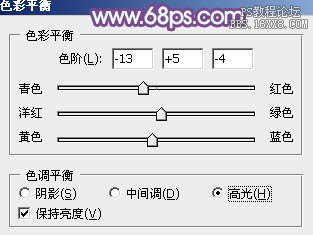
<圖25>

<圖26>
8、調出當前圖層蒙版選區,創建可選顏色調整圖層,對紅、洋紅、白進行調整,參數設置如圖27- 29,效果如圖30。這一步把人物膚色稍微調紅潤。
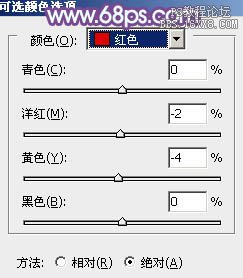
<圖27>
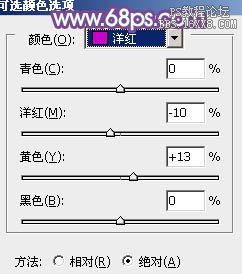
<圖28>

<圖29>

<圖30>
9、新建一個圖層,按Ctrl+ Alt + Shift + E 蓋印圖層。執行:濾鏡 > 模糊 > 動感模糊,角度設置為-45度,距離設置為180,確定后把圖層混合模式改為“柔光”,不透明度改為:60%,效果如下圖。

<圖31>
最后簡單給人物磨一下皮,調整一下細節,完成最終效果。


網友評論